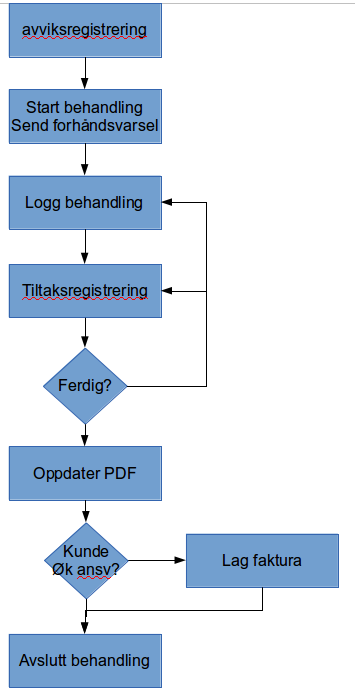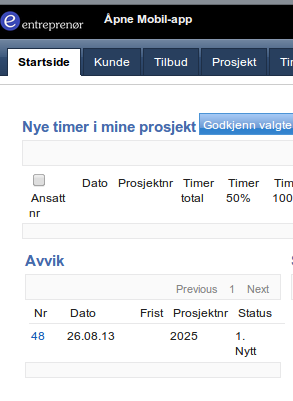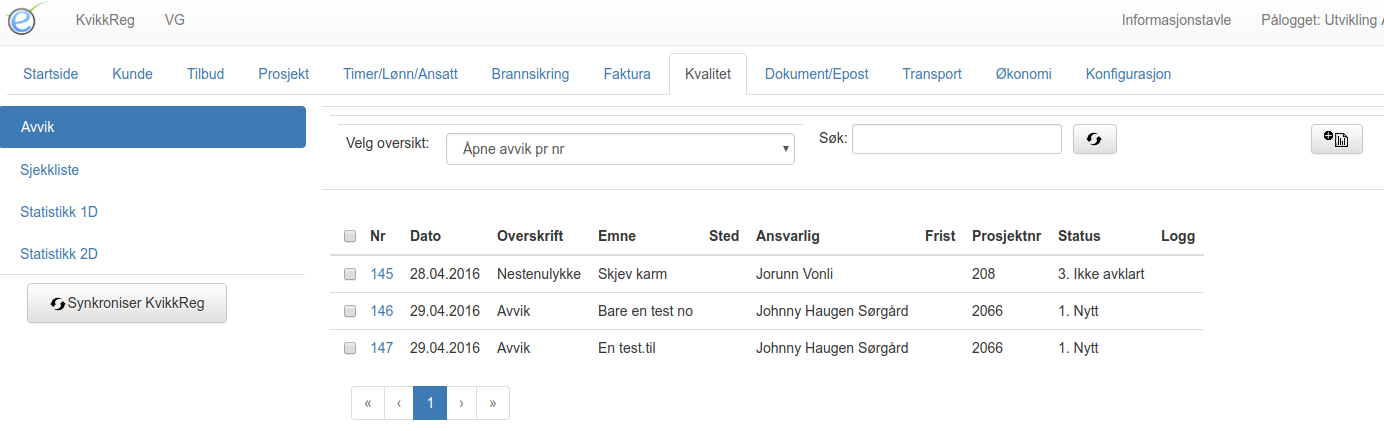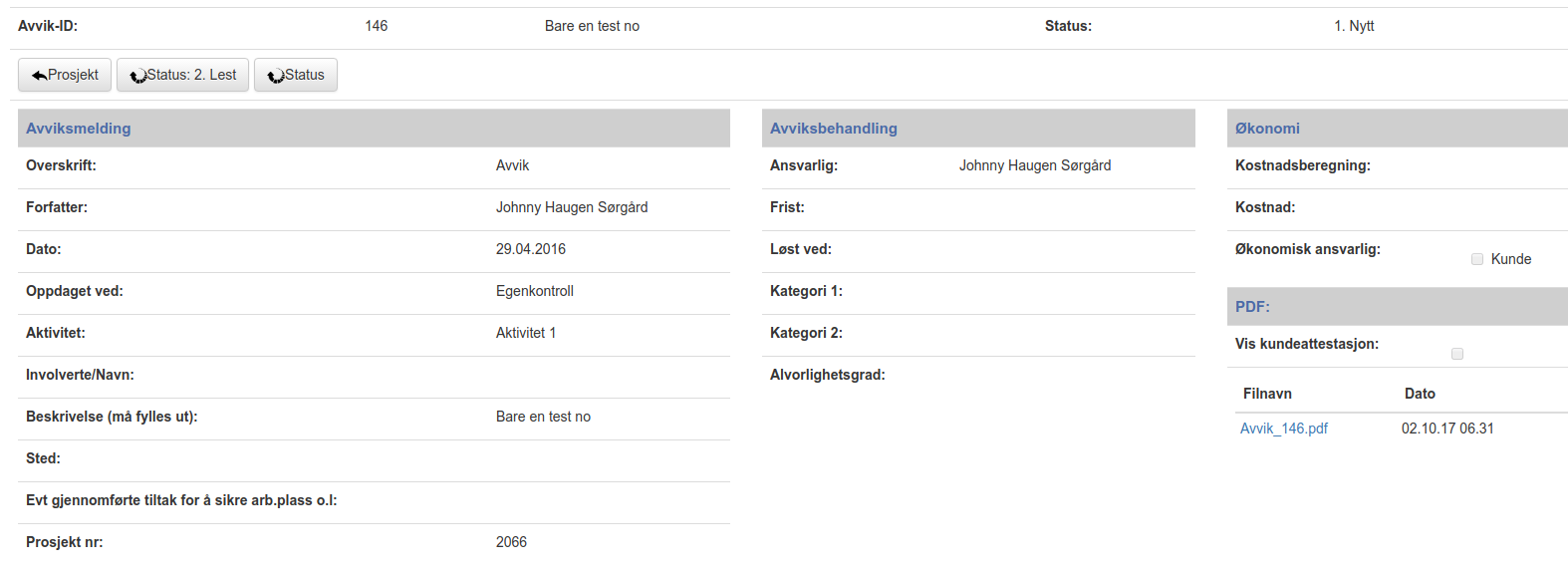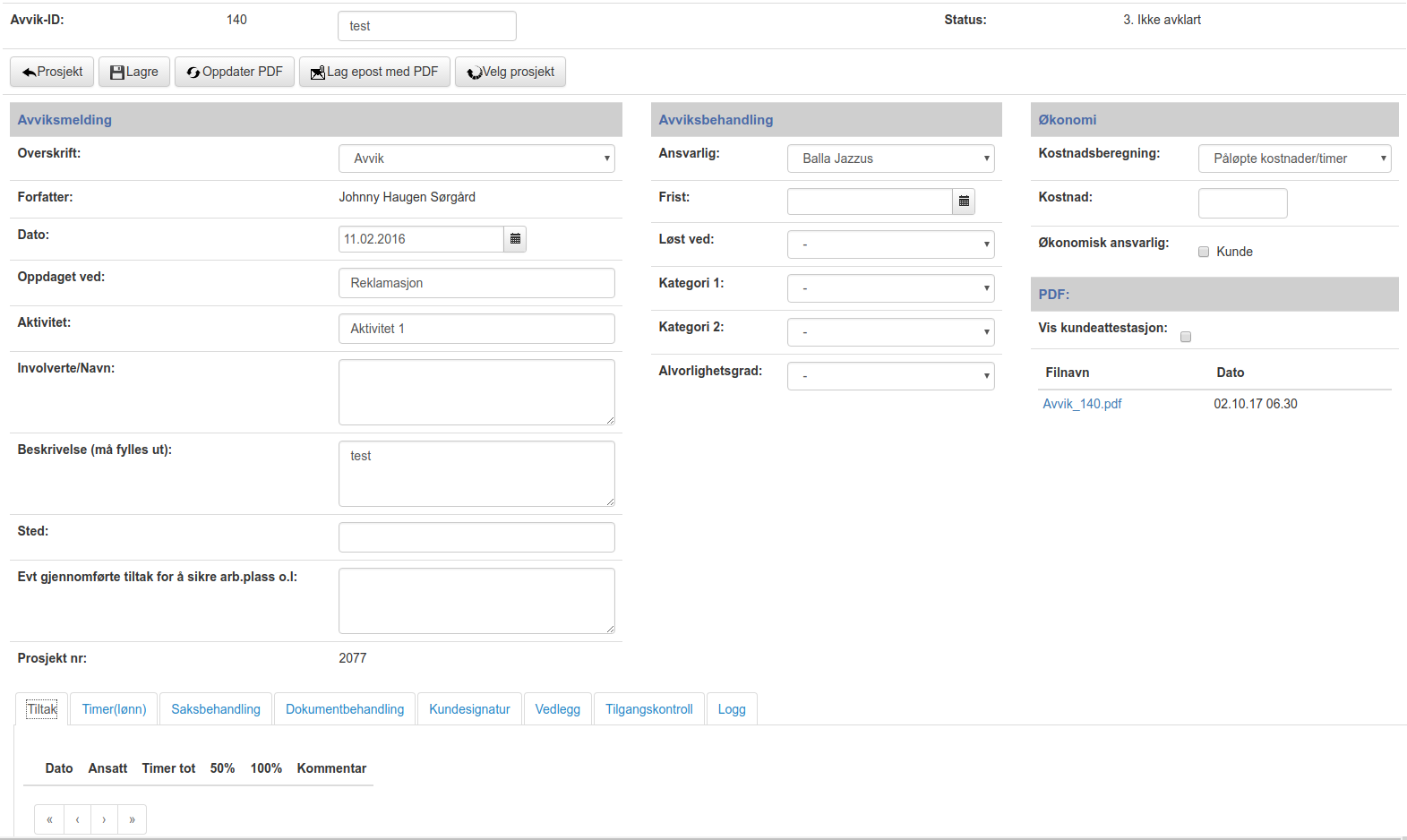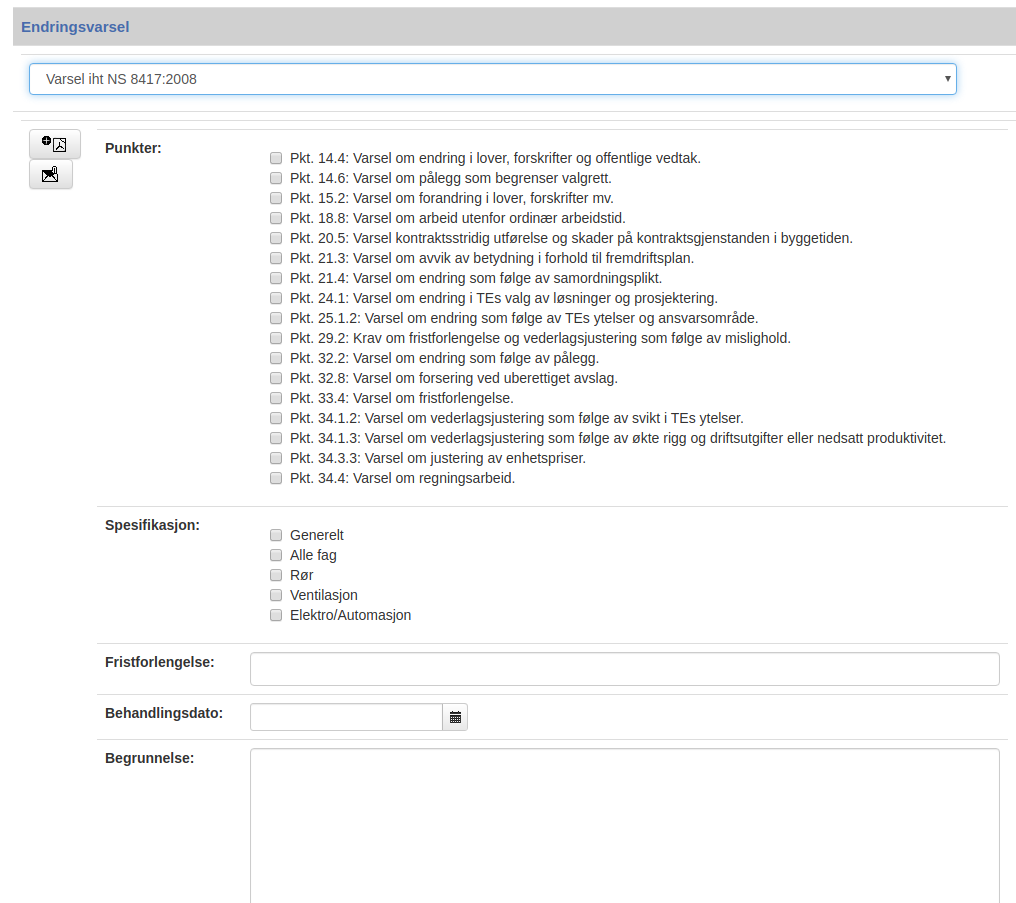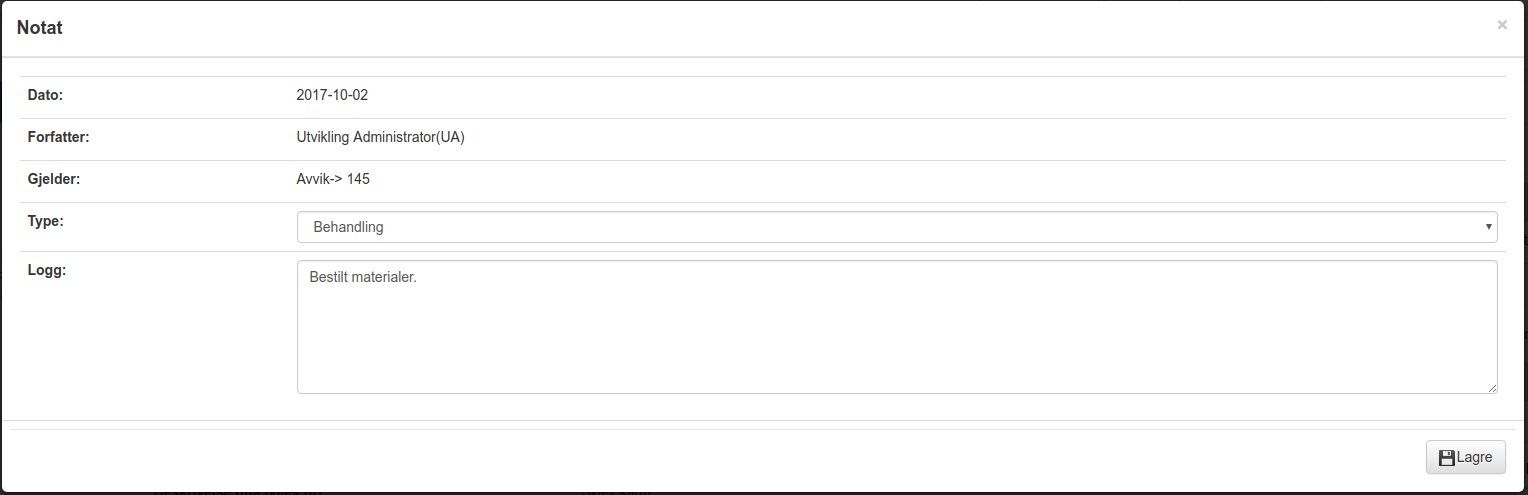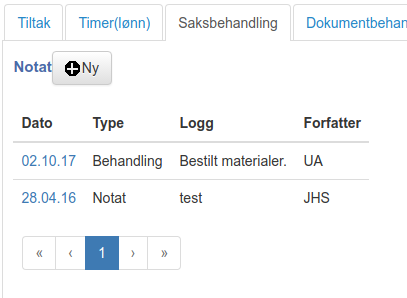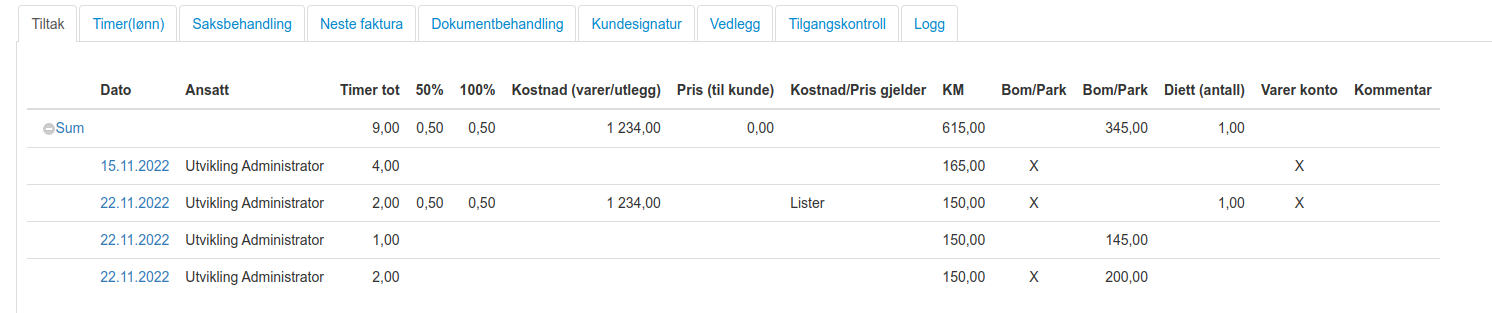Forskjell mellom versjoner av «Avvik»
| (25 mellomliggende revisjoner av samme bruker vises ikke) | |||
| Linje 1: | Linje 1: | ||
| − | == | + | == Oversikt over prosessen == |
| − | + | [[Fil:avvik18.png]] | |
| − | + | Fakturering er tilgjengelig i applikasjonen Entreprenør. | |
| − | + | == Registrering av avvik == | |
| − | + | *[[HowTo:Registrere avvik]] | |
| − | |||
| − | |||
| − | |||
| − | |||
| − | |||
| − | |||
| − | |||
| − | |||
| − | |||
| − | [[ | ||
== Avviksbehandling == | == Avviksbehandling == | ||
| − | Nye avvik | + | Nye avvik kan komme opp på din startside (avhengig av konfigurasjon). Her vises kun de avvik du som saksbehandler har ansvaret for. Du har ansvar for avvik som registreres i prosjekter hvor du er prosjektleder. Dersom du er registrerert som KvalitetsLeder i [[Konfigurasjon kvalitet]] vil du også få opp avvik som ikke er knyttet til noe prosjekt. |
[[Fil:avvik04.png]] | [[Fil:avvik04.png]] | ||
| Linje 46: | Linje 36: | ||
Trykk "Rediger" og fyll ut informasjon under "Avviksbehandling". | Trykk "Rediger" og fyll ut informasjon under "Avviksbehandling". | ||
| − | Ta samtidig stilling til om kostnadene forbundet med avviket tilfaller deg, eller kunden. | + | Ta samtidig stilling til om kostnadene forbundet med avviket tilfaller deg, eller kunden. Dersom det er kostnader som tilfaller kunden kan du angi både beregningsmetode og selve kostnaden/-overslaget. |
| + | |||
| + | I visse tilfeller kan det være ønskelig å [[Tilgangskontroll avvik|endre tilgangen til avviket]]. | ||
[[Fil:avvik07.png]] | [[Fil:avvik07.png]] | ||
| − | Når du er fornøyd lagrer du arbeidet ([[Fil:avvik08 | + | Når du er fornøyd lagrer du arbeidet ([[Fil:avvik08.png]]). |
PDF-dokumentet vil ligne på [[Fil:avvik_48.pdf]] | PDF-dokumentet vil ligne på [[Fil:avvik_48.pdf]] | ||
| Linje 57: | Linje 49: | ||
Dersom du er fornøyd med PDF-dokumentet sender du forhåndsvarsel til kunden ([[Fil:avvik10.png]]). Se [[Epost]] for utfyllende informasjon om e-post modulen. | Dersom du er fornøyd med PDF-dokumentet sender du forhåndsvarsel til kunden ([[Fil:avvik10.png]]). Se [[Epost]] for utfyllende informasjon om e-post modulen. | ||
| + | ===Vedlegg=== | ||
| + | Normalt legges alle vedlegg / bilder til i KvikkReg. Innimellom må du legge til og / eller trekke fra vedlegg. Dette gjøres under vedleggsfanen: | ||
| + | |||
| + | [[fil:avvik30.png]] | ||
| + | |||
| + | Bruk [[fil:avvik31.png]] til høyre for filnavnet for å fjerne vedlegg. | ||
| + | |||
| + | Bruk [[fil:avvik32.png]] for å legge til vedlegg. | ||
| + | |||
| + | === Endringsvarsel === | ||
| + | Endringsvarsel kan initieres både i KvikkReg og Entreprenør. Velg varsel i nedtrekksmenyen: [[file:ev10.png]] | ||
| + | |||
| + | [[file:ev11.png]] | ||
| + | |||
| + | Her må du velge de punkter det varsles etter, eventuell spesifikasjon. | ||
| + | |||
| + | Dersom fristforlengelse kreves fyller du dette inn i egen rubrikk slik at det kommer tydelig fram i varselet til kunden. | ||
| + | |||
| + | Behandlingsdato setter du, blant annet for at pdf produsereres riktig i ettertid. | ||
| − | === | + | Utfylling av endringsvarsel påvirker den vanlige avviks-pdf. Du kan også ta ut egen endringsvarsel-pdf [[file:pdf.png]] og du kan sende den med [[file:epost.png]] |
| − | Din aktivitet knyttet til avviksbehandlingen kan du logge ([[Fil:avvik11.png]]). | + | |
| + | === Saksbehandling === | ||
| + | Din aktivitet knyttet til avviksbehandlingen kan du logge under fanen Saksbehandling ([[Fil:avvik11.png]]). | ||
| Linje 72: | Linje 85: | ||
=== Tiltaksregistrering === | === Tiltaksregistrering === | ||
| − | + | *[[HowTo:Registrere tiltak på avvik]] | |
| − | |||
| − | [[ | ||
| Linje 81: | Linje 92: | ||
[[Fil:avvik14.png]] | [[Fil:avvik14.png]] | ||
| + | ====Kostnad / Pris==== | ||
| + | Feltet kostnad benyttes for å angi kostnaden for innkjøpte/benyttede varer og tjenester eksklusiv timer slik de er registrert som tiltak eller timer på avviket. | ||
| + | |||
| + | Dersom det skal foretas et påslag før fakturering til kunde registreres prisen til kunde i feltet Pris (til kunde). | ||
| + | |||
| + | Dersom feltet "Pris (til kunde)" er tomt, og feltet kostnad er fylt ut vil kostnad legges til faktura. | ||
| + | |||
| + | ==== Kilometer ==== | ||
| + | Dersom kilometer er fylt ut vil dette disse komme på pdf og faktura. | ||
| + | |||
| + | Vareid som benyttes settes i nøkkelordet "VareIdKM". Dersom nøkkelordet ikke er satt vil prisen bli satt til kr 4,00. | ||
| + | |||
| + | ==== Bompenger / Parkering ==== | ||
| + | Dersom beløpet er fylt ut vil dette komme på pdf og faktura. | ||
| + | |||
| + | Dersom det bare er huket av for bompenger / parkering vil det komme en advarsel til den som behandler avviket om at her mangler noe. Advarselen blir borte når beløp fylles ut eller at det merkes Fakturert. | ||
| + | |||
| + | ==== Varer handlet på konto ==== | ||
| + | Når det er huket av for at varer er handlet på konto vil det komme en advarsel til den som behandler avviket. | ||
| + | |||
| + | Advarselen blir bort når det merkes fakturert. | ||
| + | |||
| + | ==== Diett ==== | ||
| + | Dersom diett er fylt ut vil dette disse komme på pdf og faktura. | ||
| + | |||
| + | Merk at her fylles ut antall. Vareid som benyttes settes i nøkkelordet "VareIdDiett". Dersom nøkkelordet ikke er satt vil prisen bli satt til 400. | ||
=== Avslutte behandling === | === Avslutte behandling === | ||
| Linje 86: | Linje 123: | ||
*Oppdatere PDF med siste endringer og aktiviteter ([[Fil:avvik09.png]]). | *Oppdatere PDF med siste endringer og aktiviteter ([[Fil:avvik09.png]]). | ||
*Eventuelt lage faktura dersom kunden er økonomisk ansvarlig ([[Fil:avvik16.png]]) | *Eventuelt lage faktura dersom kunden er økonomisk ansvarlig ([[Fil:avvik16.png]]) | ||
| − | *Sette status ([[Fil: | + | **[[HowTo:Fakturere avvik]] |
| + | *Sette status ([[Fil:byttstatus.png]]) til "9...." | ||
| + | |||
| + | ==Løpenumre== | ||
| + | Tildeling av løpenumre forutsetter at dette er konfigurert: [[Konfigurasjon_kvalitet#Nummerering - avvik]] | ||
| + | |||
| + | Du får da knappen [[fil:avvik25.png]] på avviket. '''Når løpenummer er tildelt vil det ikke lenger være mulig å endre overskrift.''' | ||
| + | |||
| + | Når løpenummeret er tildelt vil headingen ligne på dette: [[fil:avvik26.png]] | ||
| + | |||
| + | Løpenumre kan redigeres når konfigurasjonen "AvvikLopenrRedigerbar" er slått på | ||
Nåværende revisjon fra 22. nov. 2022 kl. 18:47
Oversikt over prosessen
Fakturering er tilgjengelig i applikasjonen Entreprenør.
Registrering av avvik
Avviksbehandling
Nye avvik kan komme opp på din startside (avhengig av konfigurasjon). Her vises kun de avvik du som saksbehandler har ansvaret for. Du har ansvar for avvik som registreres i prosjekter hvor du er prosjektleder. Dersom du er registrerert som KvalitetsLeder i Konfigurasjon kvalitet vil du også få opp avvik som ikke er knyttet til noe prosjekt.
Avviksoversikter under fanen Kvalitet viser forskjellige oversikter. Velg oversikt via nedtrekksmenyen.
Start behandling
Når du åpner et nytt avvik vil status endres til "2. Lest".
Det vil ligne på dette:
Trykk på "Start behandling". Du får nå opp nye knapper som gjør at selve behandlingen av avviket kan starte.
Det er mulig å registrere tiltak i mobil-løsningen på avvik under arbeid.
Innledende behandling
Den innledende behandlingen innebærer kategorisering, ansvarsplassering og forhåndsvarsling til kunde.
Trykk "Rediger" og fyll ut informasjon under "Avviksbehandling".
Ta samtidig stilling til om kostnadene forbundet med avviket tilfaller deg, eller kunden. Dersom det er kostnader som tilfaller kunden kan du angi både beregningsmetode og selve kostnaden/-overslaget.
I visse tilfeller kan det være ønskelig å endre tilgangen til avviket.
Når du er fornøyd lagrer du arbeidet (![]() ).
).
PDF-dokumentet vil ligne på Fil:Avvik 48.pdf
Dersom du er fornøyd med PDF-dokumentet sender du forhåndsvarsel til kunden (![]() ). Se Epost for utfyllende informasjon om e-post modulen.
). Se Epost for utfyllende informasjon om e-post modulen.
Vedlegg
Normalt legges alle vedlegg / bilder til i KvikkReg. Innimellom må du legge til og / eller trekke fra vedlegg. Dette gjøres under vedleggsfanen:
Bruk ![]() til høyre for filnavnet for å fjerne vedlegg.
til høyre for filnavnet for å fjerne vedlegg.
Endringsvarsel
Endringsvarsel kan initieres både i KvikkReg og Entreprenør. Velg varsel i nedtrekksmenyen: 
Her må du velge de punkter det varsles etter, eventuell spesifikasjon.
Dersom fristforlengelse kreves fyller du dette inn i egen rubrikk slik at det kommer tydelig fram i varselet til kunden.
Behandlingsdato setter du, blant annet for at pdf produsereres riktig i ettertid.
Utfylling av endringsvarsel påvirker den vanlige avviks-pdf. Du kan også ta ut egen endringsvarsel-pdf ![]() og du kan sende den med
og du kan sende den med ![]()
Saksbehandling
Din aktivitet knyttet til avviksbehandlingen kan du logge under fanen Saksbehandling (![]() ).
).
En loggføring kan f.eks. ligne på følgende.
Loggføringer kommer med ved oppdatering av PDF.
Tiltaksregistrering
Registrerte tiltak vil bli synlig på avviket. De registrerte tiltakene vil også komme på oppdatert PDF.
Kostnad / Pris
Feltet kostnad benyttes for å angi kostnaden for innkjøpte/benyttede varer og tjenester eksklusiv timer slik de er registrert som tiltak eller timer på avviket.
Dersom det skal foretas et påslag før fakturering til kunde registreres prisen til kunde i feltet Pris (til kunde).
Dersom feltet "Pris (til kunde)" er tomt, og feltet kostnad er fylt ut vil kostnad legges til faktura.
Kilometer
Dersom kilometer er fylt ut vil dette disse komme på pdf og faktura.
Vareid som benyttes settes i nøkkelordet "VareIdKM". Dersom nøkkelordet ikke er satt vil prisen bli satt til kr 4,00.
Bompenger / Parkering
Dersom beløpet er fylt ut vil dette komme på pdf og faktura.
Dersom det bare er huket av for bompenger / parkering vil det komme en advarsel til den som behandler avviket om at her mangler noe. Advarselen blir borte når beløp fylles ut eller at det merkes Fakturert.
Varer handlet på konto
Når det er huket av for at varer er handlet på konto vil det komme en advarsel til den som behandler avviket.
Advarselen blir bort når det merkes fakturert.
Diett
Dersom diett er fylt ut vil dette disse komme på pdf og faktura.
Merk at her fylles ut antall. Vareid som benyttes settes i nøkkelordet "VareIdDiett". Dersom nøkkelordet ikke er satt vil prisen bli satt til 400.
Avslutte behandling
Avsluttende behandling innebærer:
- Oppdatere PDF med siste endringer og aktiviteter (
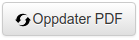 ).
). - Eventuelt lage faktura dersom kunden er økonomisk ansvarlig (
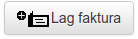 )
)
- Sette status (
 ) til "9...."
) til "9...."
Løpenumre
Tildeling av løpenumre forutsetter at dette er konfigurert: Konfigurasjon_kvalitet#Nummerering - avvik
Du får da knappen ![]() på avviket. Når løpenummer er tildelt vil det ikke lenger være mulig å endre overskrift.
på avviket. Når løpenummer er tildelt vil det ikke lenger være mulig å endre overskrift.
Når løpenummeret er tildelt vil headingen ligne på dette: 
Løpenumre kan redigeres når konfigurasjonen "AvvikLopenrRedigerbar" er slått på